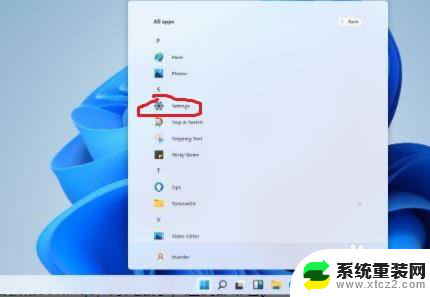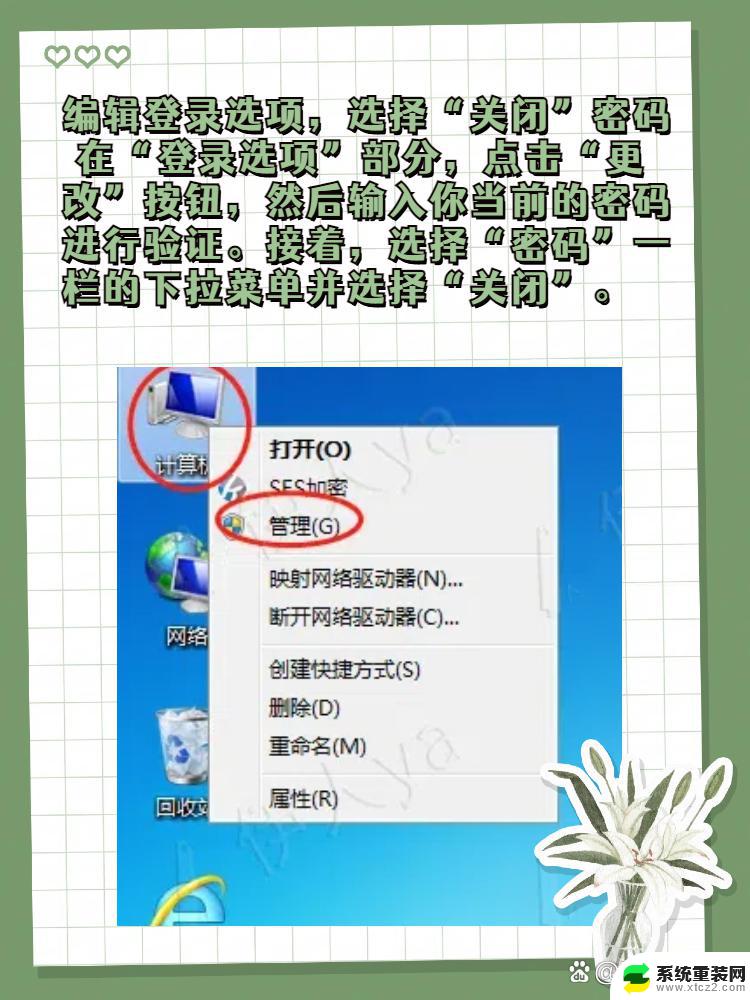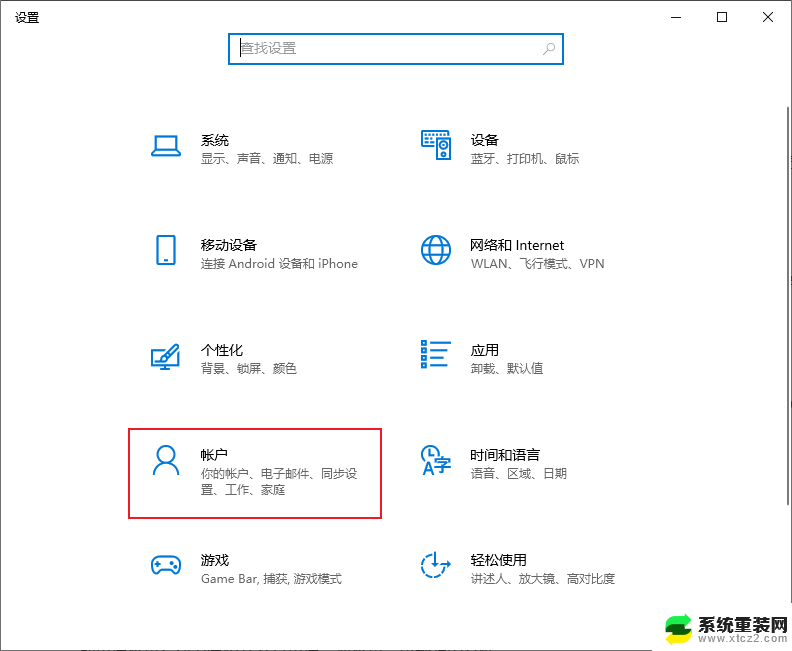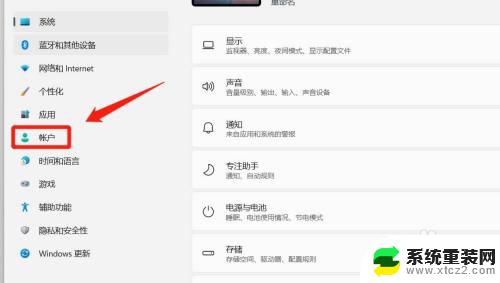win11修改开机密码怎么改 笔记本电脑开机密码设置方法
Win11系统是微软最新推出的操作系统版本,为了加强电脑的安全性,用户可以通过修改开机密码来保护个人信息的安全,在笔记本电脑上设置开机密码的方法非常简单,只需要按照系统指引进入设置界面,选择账户和登录选项,然后在密码选项中进行修改即可。通过设置一个安全的开机密码,可以有效防止他人未经许可访问个人电脑,提升电脑的整体安全性。
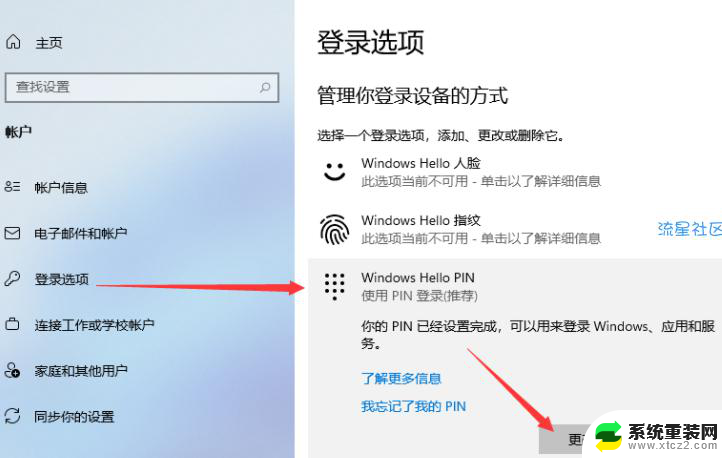
#### 1. 进入系统设置
首先,打开你的笔记本电脑。进入Windows(以Windows 10/11为例)操作系统。点击屏幕左下角的“开始”按钮,选择“设置”图标(齿轮状),进入系统设置页面。
#### 2. 查找账户设置
在系统设置页面中,滚动或搜索找到“账户”选项并点击。在账户设置里,你可以看到与个人登录、密码管理相关的多个选项。
#### 3. 设置或更改密码
在账户设置下,选择“登录选项”或类似名称的栏目。这里会列出多种登录方式,包括密码、PIN码、面部识别等。点击“密码”下方的“添加”或“更改”按钮,进入密码设置或修改界面。
#### 4. 创建新密码
在密码设置或修改界面,系统会要求你输入当前密码(如果是首次设置则无需)。然后输入你想要设置的新密码。为了确保密码的安全性,建议采用包含大小写字母、数字和特殊字符的组合。并避免使用容易被猜测到的信息,如生日、电话号码等。
#### 5. 确认密码并保存
输入新密码后,系统会要求你再次输入以确认无误。确认无误后,点击“下一步”或“完成”按钮,系统将会保存你的新密码设置。
#### 6. 重启验证
设置完成后,建议重启你的笔记本电脑以验证密码设置是否成功。在重启后的登录界面,输入你刚刚设置的新密码,如果系统顺利解锁,则说明密码设置成功。
通过以上步骤,你可以轻松为你的笔记本电脑设置开机密码,有效保护个人隐私和数据安全。记得定期更换密码,并避免在不安全的网络环境下输入密码,以进一步提升安全防护水平。
以上就是关于win11修改开机密码怎么改的全部内容,有出现相同情况的用户就可以按照小编的方法了来解决了。